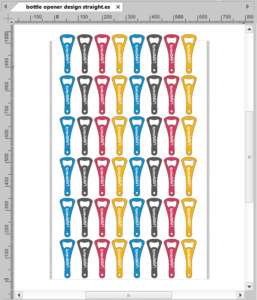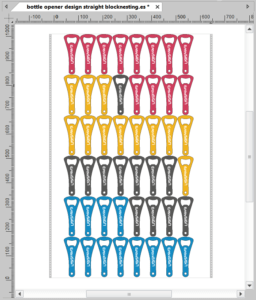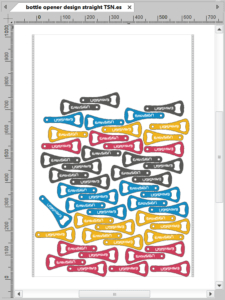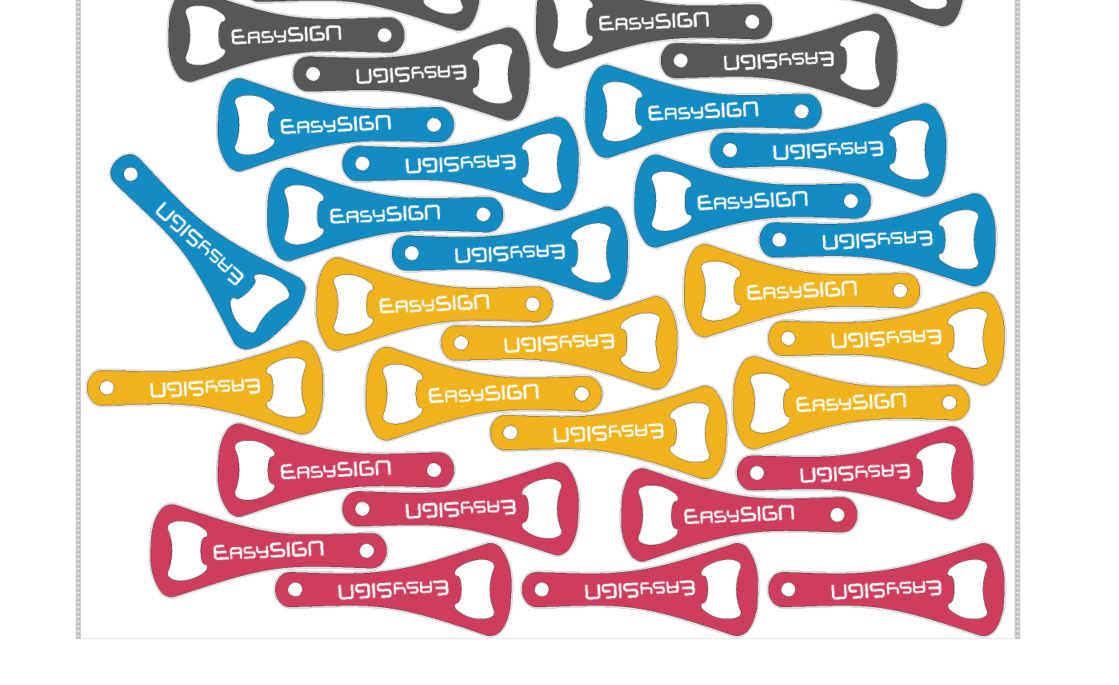Reducir el desperdicio de material es una de las mejores opciones para ahorrar en material, tiempo y dinero. EasySIGN ofrece herramientas útiles de anidación para usar su material de la manera más eficiente posible.Puede usar Block Nesting y True Shape Nesting para optimizar su uso de medios.
¿Qué es anidar?
El anidamiento es el proceso de colocar su diseño de la manera más eficiente posible para ahorrar en materiales de producción.
Cómo funciona esto en EasySIGN se explica mejor con un ejemplo de un archivo de producción con muchos objetos que deben producirse. La siguiente hoja de trabajo contiene una colección de abrebotellas que deben imprimirse y cortarse.
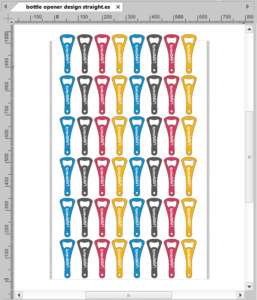
Queremos producir este archivo en una hoja de 1000 x 650 mm. El formato de página de la hoja de trabajo anterior se establece en el tamaño de la hoja de producción. Puede ver que el diseño es más grande que el tamaño de la página. Para poder producir este archivo, todos los abrebotellas deben colocarse en la hoja de la hoja para evitar que algunos abrebotellas se produzcan parcialmente.
Puede colocar los abrebotellas manualmente para que se ajusten al tamaño de la hoja de trabajo o puede utilizar las herramientas EasySIGN Nesting para optimizar la posición de los objetos.
1. Bloqueo de anidamiento
Efectos> Bloqueo de anidamiento
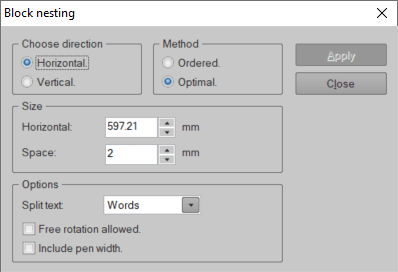
Dentro del menú Bloquear anidamiento puede establecer la orientación de los objetos. Elige para Horizontal or Vertical disposición de los objetos. Tamaño define el espacio disponible en esta dirección y Espacio El espacio entre objetos.
Puede establecer el método para el diseño: elija para Ordenado para mantener juntos objetos similares o elegir Optimal si los objetos se pueden colocar al azar para ahorrar espacio adicional.
Opcionalmente, puede elegir dividir el texto en palabras o caracteres. Esta opción solo se puede usar cuando la posición de los caracteres separados en su diseño no es fija.
Prensa ¡Aplicá! para activar el bloqueo de anidamiento.
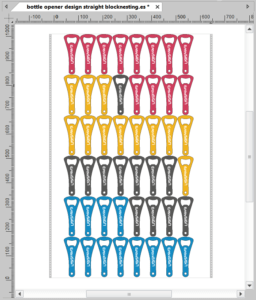
¡Al usar la herramienta Block Nesting, puede ajustar fácilmente el diseño al formato de página para producir el trabajo! Después de aplicar Block Nesting, puede ajustar manualmente el Block Nesting seleccionando la herramienta de arrastre disponible dentro de la caja de herramientas EasySIGN en el lado izquierdo de su hoja de trabajo EasySIGN.
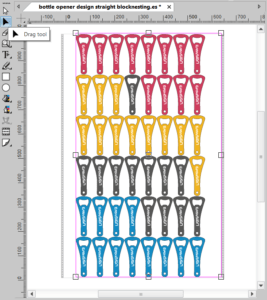
Puede cambiar la posición de la anidación de bloque moviendo la línea magenta del efecto de anidación de bloque.
2. Anidamiento de forma verdadera
Otra herramienta de anidación es True Shape Nesting. La diferencia entre la anidación de bloque y la anidación de forma verdadera es que con la anidación de forma verdadera los objetos se pueden girar por separado para obtener un mayor ahorro en el desperdicio de material y el anidamiento se basa en líneas de corte en lugar de las líneas de contorno de la forma. Para ver la diferencia con Block Nesting, comenzaremos con el diseño original para mostrar los pasos para configurar True Shape Nesting.
2.1 Prepárese para la verdadera anidación de formas
Efectos> Anidamiento de forma verdadera> Preparar
El primer paso es preparar el diseño para True Shape Nesting. Es necesario prepararse para la verdadera anidación de formas, ya que debe especificar las diversas configuraciones y el tipo de línea que se aplicará durante la anidación.
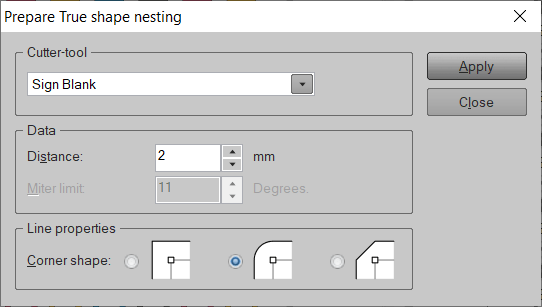
Si no desea definir líneas de corte en este punto, puede usar el Firmar Blanc como un tipo de línea neutral. Además del estilo de línea, puede establecer el espacio alrededor de los diversos objetos al anidar y puede elegir esquinas rectas o redondeadas de las líneas con las que se calcula el anidamiento. Después de ingresar la configuración de anidación, presione ¡Aplicá! para activar la preparación de anidación.

Cuando hace zoom en la hoja de trabajo, ahora puede ver las líneas blancas de signos recién creadas alrededor de cada objeto. Esta línea se usará para calcular la verdadera anidación de la forma al aplicar la verdadera anidación de la forma.
Aplicar anidamiento de forma verdadera
Efectos> Anidamiento de formas verdaderas> Aplicar
El siguiente paso es aplicar la verdadera forma de anidamiento.
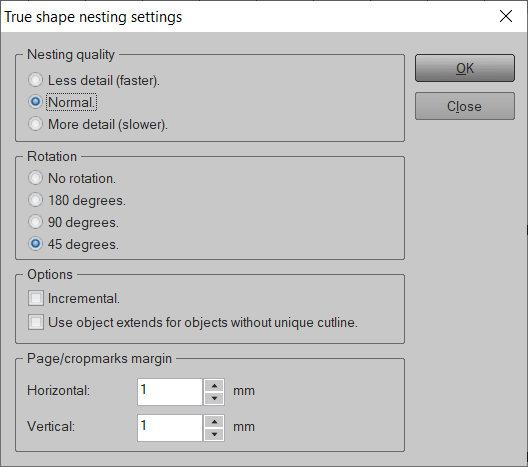
En este menú puede configurar el Calidad de anidación y Rotación. Más detalles y un ángulo de rotación más bajo serán más lentos ya que el tiempo de cálculo será más largo, pero puede resultar en un mayor ahorro de medios. Pruébelo para encontrar lo mejor en su situación.
Elige por la opción Incremental en caso de que desee agregar algunos objetos a un documento que ya contiene un Anidamiento de forma verdadera. En ese caso, los nuevos archivos anidados se agregarán a la anidación existente, conservando el resultado de anidación anterior. Puedes elegir la opción Usar objetos extendidos para objetos sin línea de corte única en caso de que su diseño contenga objetos que no estén preparados de antemano para el verdadero anidamiento de formas.
La cantidad de material que puede guardar depende de su diseño y de las opciones que elija, pero en general puede ahorrar fácilmente un 40% en comparación con el diseño original.
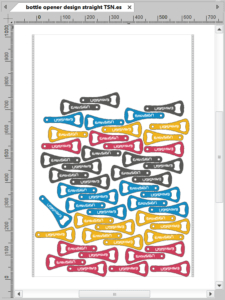
Métodos de comparación
La primera imagen es el diseño original, la segunda imagen con Block Nesting aplicado y la última es con el resultado de True Shape Nesting. Con las herramientas de anidamiento, puede ajustar fácilmente su diseño al formato de salida y reducir el desperdicio de medios.